Šajā pamācībā uzzināsiet, kā atvērt dokumentu programmā Adobe InCopy CC un veikt teksta rediģēšanu. Programmatūra ir īpaši pielāgota redaktoru vajadzībām un ļauj jums netraucēti sadarboties ar InDesign. Jūs iepazīsieties ar dažādiem skatiem un lietotāja saskarni, lai optimizētu savu darba plūsmu un uzlabotu sadarbību ar grafiskajiem dizaineriem.
Galvenās atziņas
- InCopy ir cieši integrēts ar InDesign un piedāvā redaktoriem pielāgotu lietotāja saskarni.
- InCopy ir vairāki skati, kas palīdz optimizēt izkārtojumu un teksta rediģēšanu.
- Sadarbība starp grafikas dizaineriem un redaktoriem ir būtiska, lai nodrošinātu netraucētu darba procesu.
- Izmantojot InCopy, varat atvērt InDesign izveidotos dokumentus un veikt rediģēšanu, izmantojot uzdevumu paketes, ja abas puses nestrādā vienā mājā.
Soli pa solim
Lai izprastu InCopy pamatfunkcijas, izpildiet šos soļus:
1. Palaidiet un importējiet programmu
Vispirms atveriet Adobe InCopy CC. Pirmo reizi apskatot lietotāja saskarni, jūs pamanīsiet, ka tās struktūra un dizains ir ļoti līdzīgi InDesign. Tas atvieglo pāreju tiem grafikas dizaineriem un redaktoriem, kuri jau ir strādājuši ar InDesign. Tagad varat sākt importēt InDesign dokumentu, kas ir sagatavots InCopy.
2. Izpratne par dokumenta struktūru
Ir svarīgi saprast mapju struktūru, kas pastāv starp grafikas dizaineri un jums kā redaktoru. Darbiniekiem, kas cieši sadarbojas, katram būs piekļuve īpašām mapēm, kurās ir InDesign faili, attēlu saites un InCopy fragmenti. Pārliecinieties, ka visi faili ir saglabāti atbilstošajā mapē, lai izvairītos no pārpratumiem.
3. Izvēlieties skatu
Kad esat atvēris InDesign dokumentu, varat pārslēgties starp dažādiem skatiem. Pēc noklusējuma tiek atvērts teksta sadaļas skats, taču tajā tiek parādīts tikai neformatēts teksts. Tekstus varat rediģēt citā skatā, kas piedāvā vairāk informācijas, piemēram, izkārtojuma skatā.
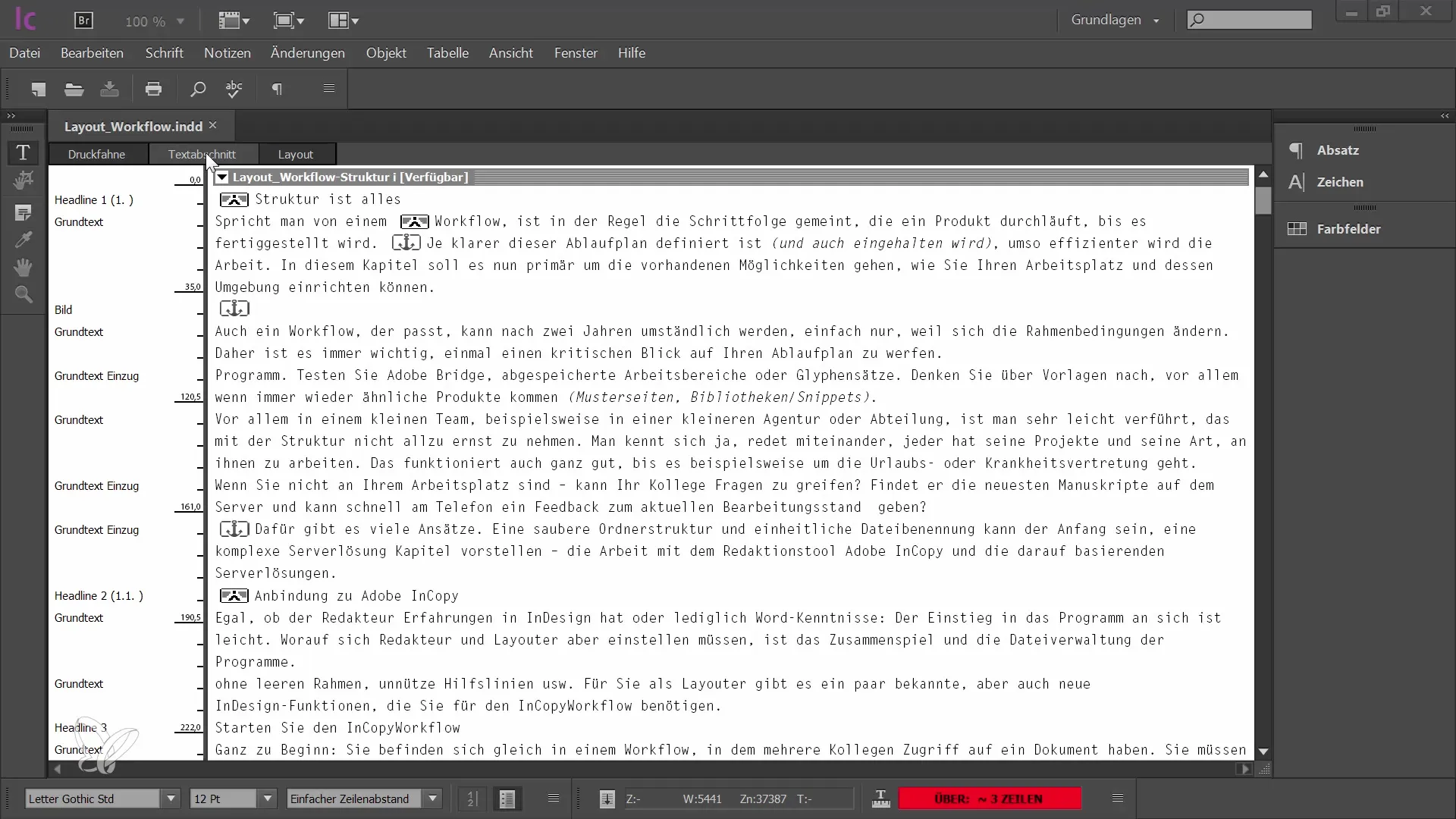
4. Darbs izkārtojuma skatā
Izkārtojuma skatā var redzēt visu teksta rāmju un attēlu pilnīgu mijiedarbību, kas ievērojami atvieglo rediģēšanu. Noteikti strādājiet šajā skatā, ja vēlaties labāk izprast kopējo dokumenta izkārtojumu.
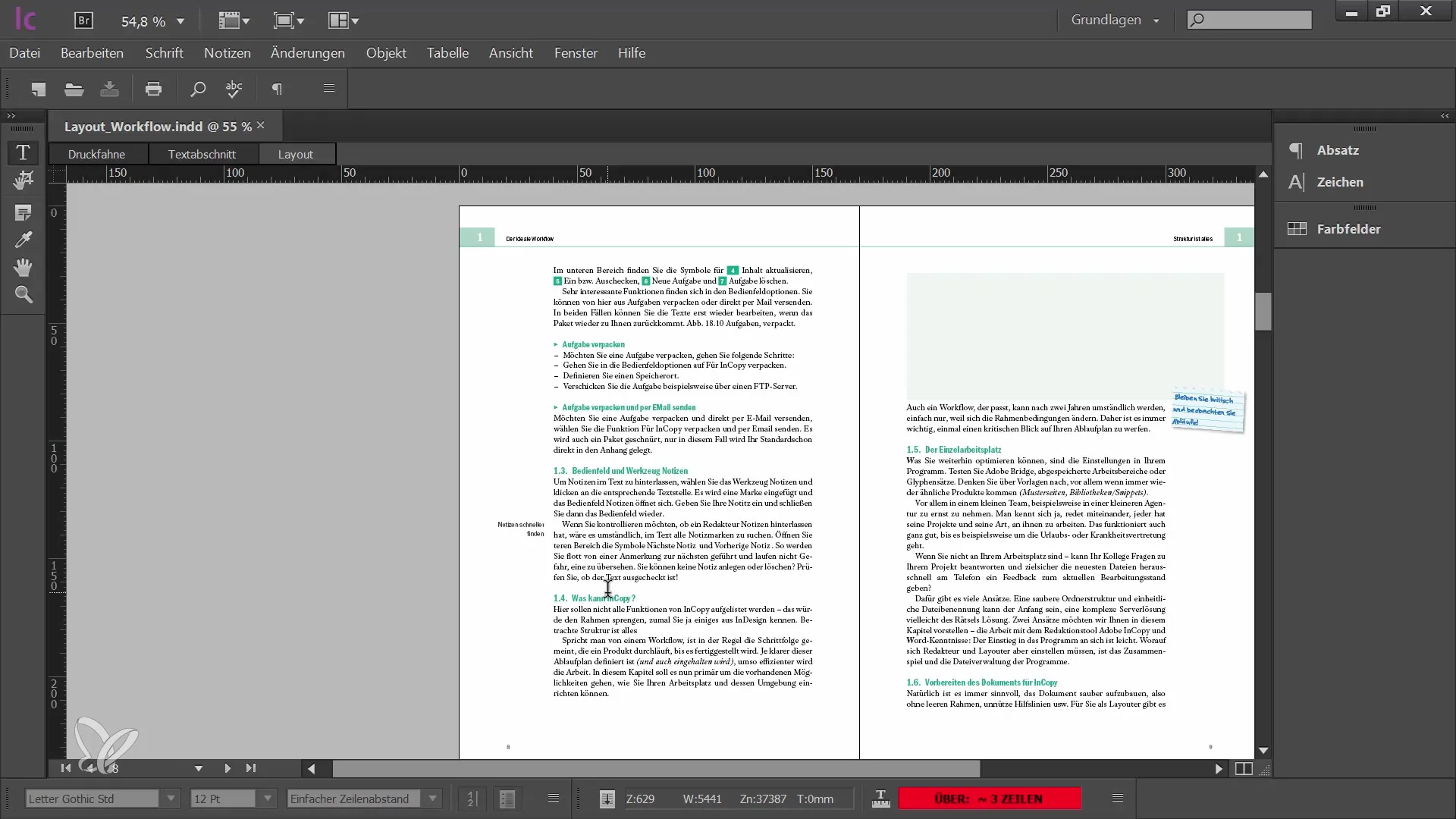
5. rediģēt tekstu
Šajā skatā varat sākt ievadīt tekstu. Rediģējiet tekstus tieši tur, kur tie parādās izkārtojumā, lai gūtu labu pārskatu. Izmantojiet informācijas sleju, lai pārbaudītu teksta formāta īpašās iezīmes un pārliecinātos, ka viss ir attēlots pareizi.
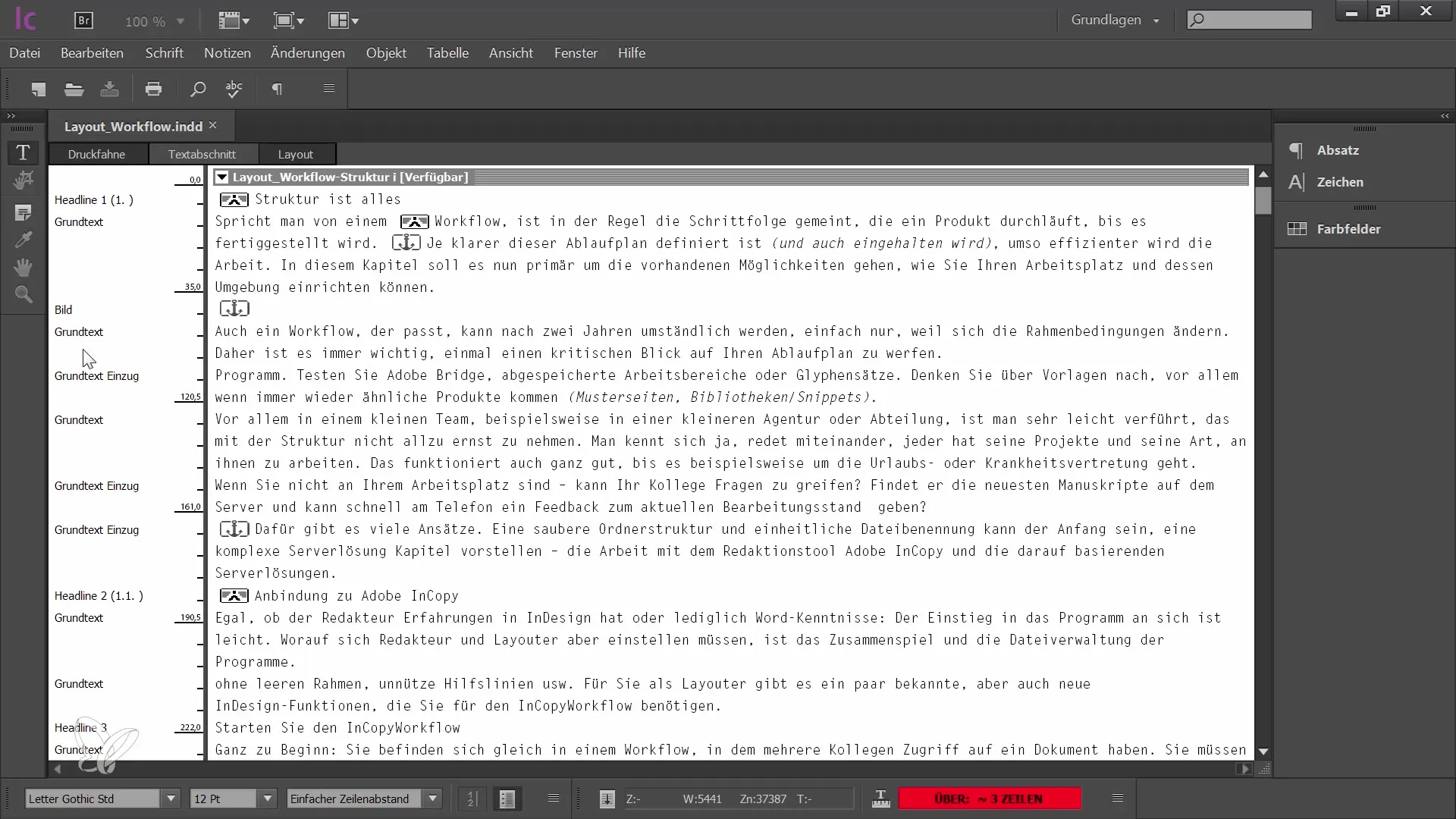
6. Nosūtīt failu, izmantojot uzdevumu paketi
Ja nestrādājat vienā birojā ar grafikas dizaineri, rediģētie InCopy faili jānosūta atpakaļ, izmantojot uzdevumu paketi. Izveidojiet jaunu uzdevumu paketi un pievienojiet rediģētos fragmentus. Pēc tam šo paketi varat nosūtīt pa e-pastu vai izmantojot citu apmaiņas platformu.
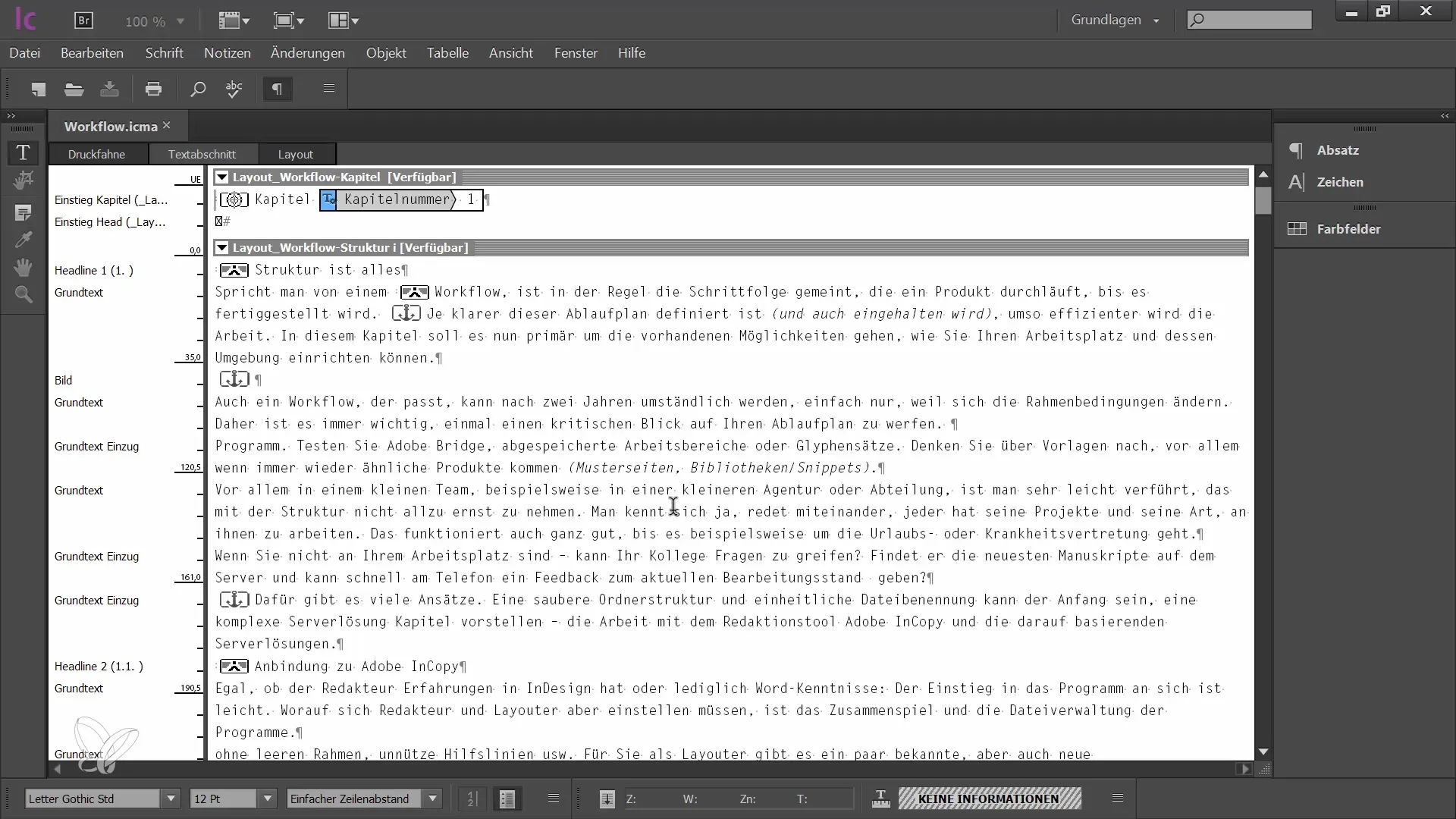
7 Darbs ar atinstalētiem failiem
Kad saņemat uzdevuma paketi, vispirms tā ir jāizpako. InCopy tagad visus failus saglabā īpašā mapē. Ir svarīgi, lai vēlāk izmantotu pareizos failu ceļus, lai turpinātu darbu un veiktu atjauninājumus.
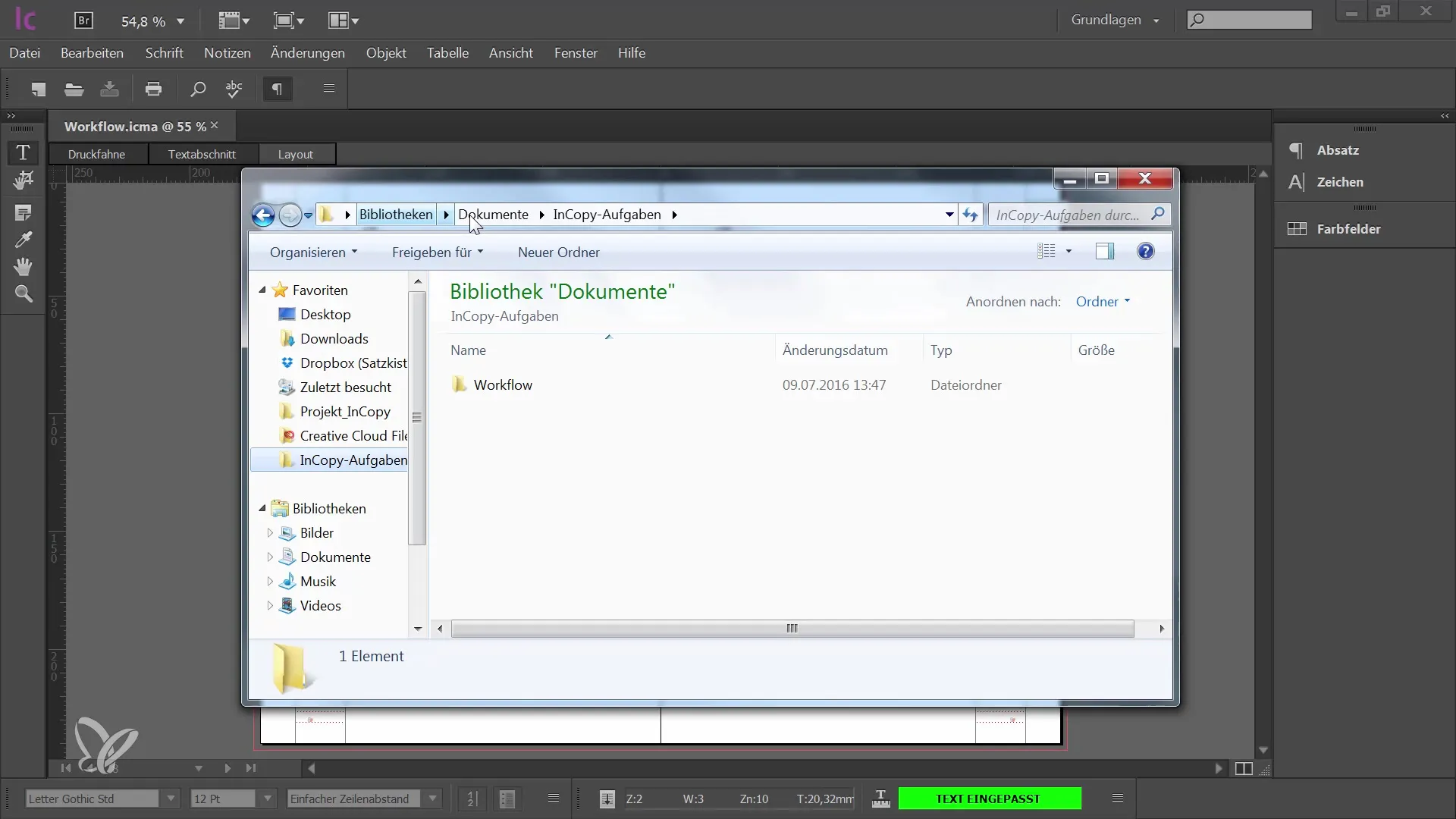
8. Pareizi saglabājiet un aizveriet dokumentus
Kad esat pabeidzis darbu, pārliecinieties, ka esat saglabājis visas izmaiņas un saglabājis dokumentu ar pareizo nosaukumu. Ja aizverat dokumentu un nākamajā dienā vēlaties turpināt darbu ar to, vislabāk to atvērt tieši no mapes "InCopy uzdevumi". Tādējādi izvairīsieties no brīdinājuma ziņojumiem, un jums vienmēr būs pieejami atjauninātie dati.
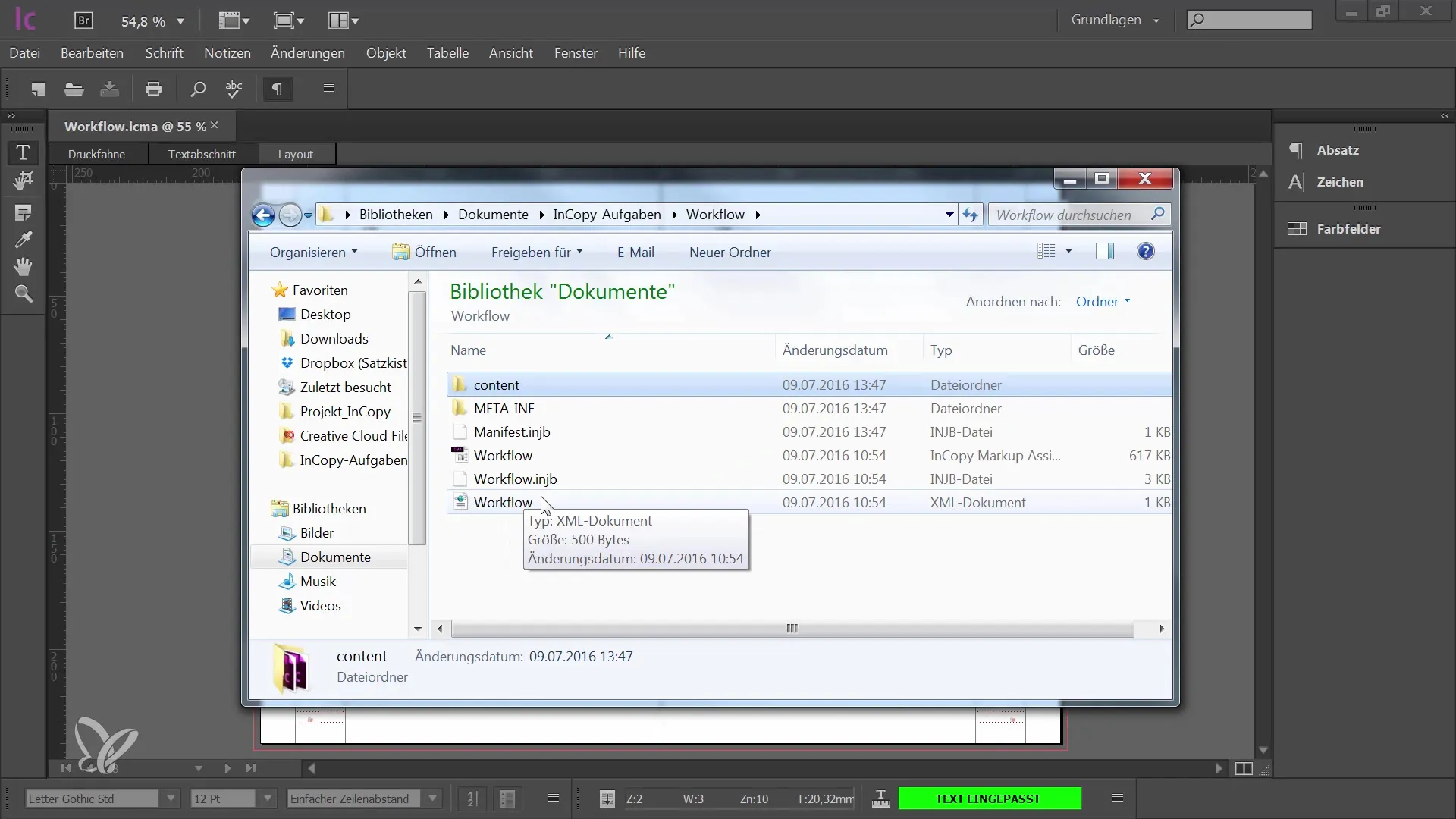
Kopsavilkums
Šajā pamācībā esat iemācījušies, kā efektīvi izmantot InCopy, lai rediģētu InDesign sagatavotus dokumentus. Izprotot lietotāja saskarni, dažādos skatus un mapju struktūru, jūs varat optimizēt savus darba procesus un sadarboties ar grafiskajiem dizaineriem.
Biežāk uzdotie jautājumi
Kā atvērt InDesign dokumentu programmā InCopy? InDesign dokumentu var atvērt tieši programmā InCopy, ja grafikas dizainers un redaktors atrodas vienā ēkā.
Ko darīt, ja dati nav tieši serverī?Šādā gadījumā ir jāizveido uzdevuma pakete un faili jānosūta pa e-pastu vai apmaiņas platformā.
Kā es varu rediģēt tekstus InCopy? Tekstus var rediģēt tieši izkārtojuma skatā, kas parāda pilnu izkārtojumu un tādējādi palīdz pareizi veikt korekcijas.
Kā saglabāt savu InCopy failu?Pirms dokumenta aizvēršanas pārliecinieties, ka esat saglabājis InCopy failu pareizajā mapē un esat veicis visas izmaiņas.
Kāpēc man jāstrādā ar uzdevumu pakotnēm? Uzdevumupakotnes ļauj strukturēti un droši pārsūtīt InCopy saturu, jo īpaši tad, ja redakcijas un grafikas dokumenti neatrodas vienā un tajā pašā vietā.


